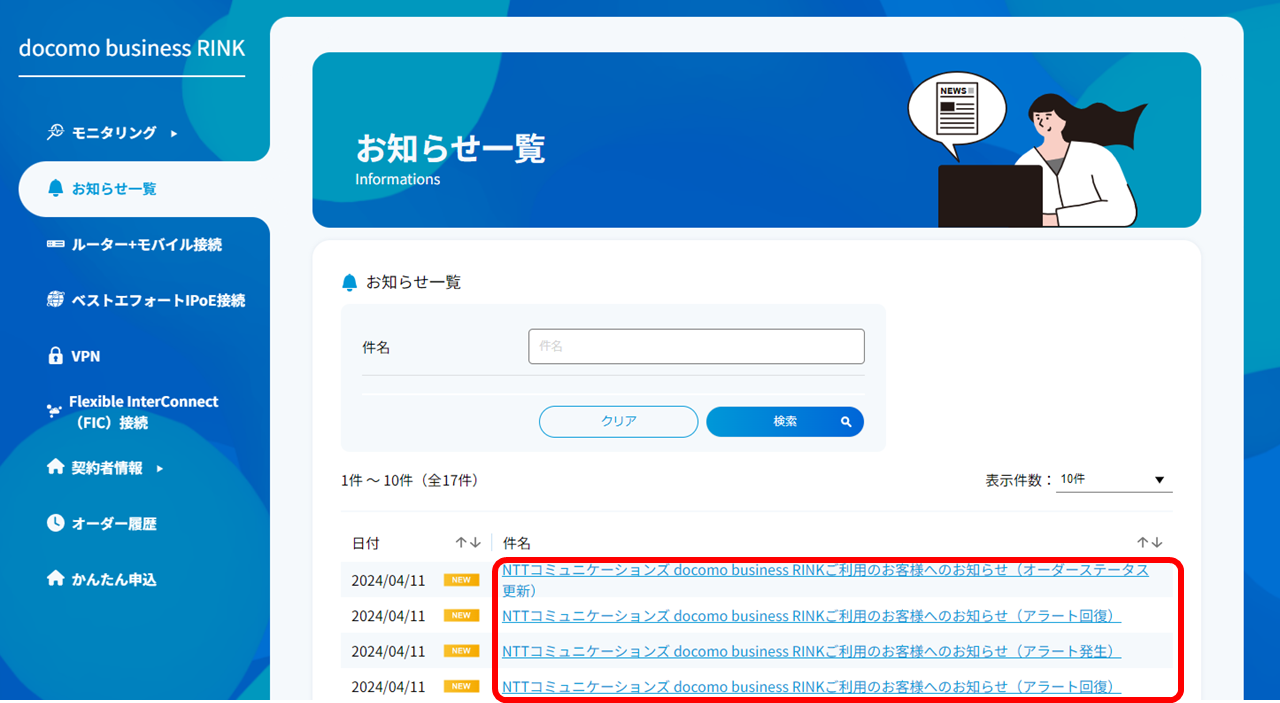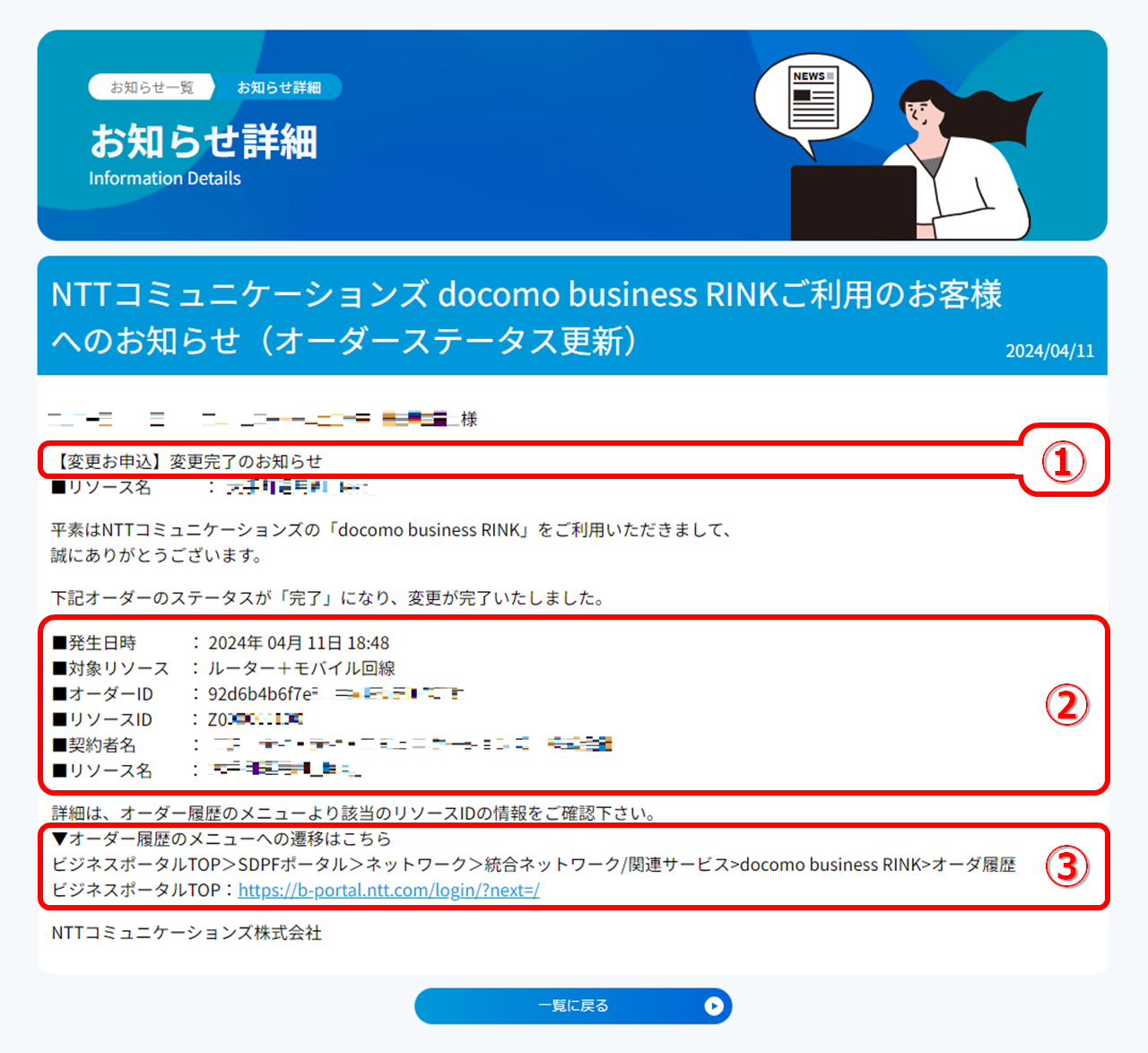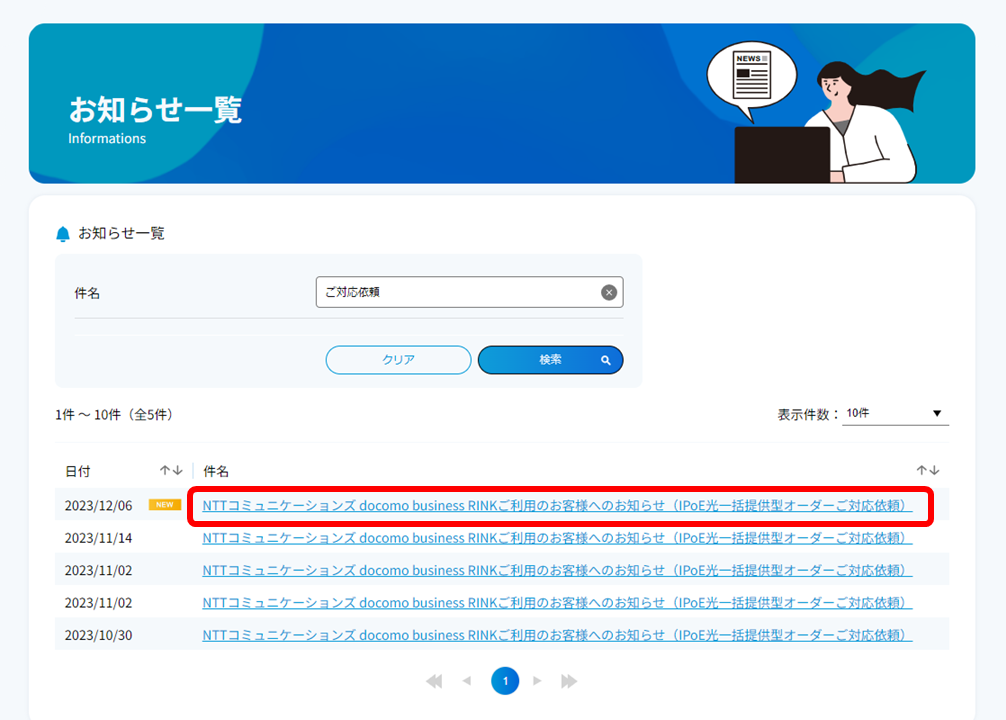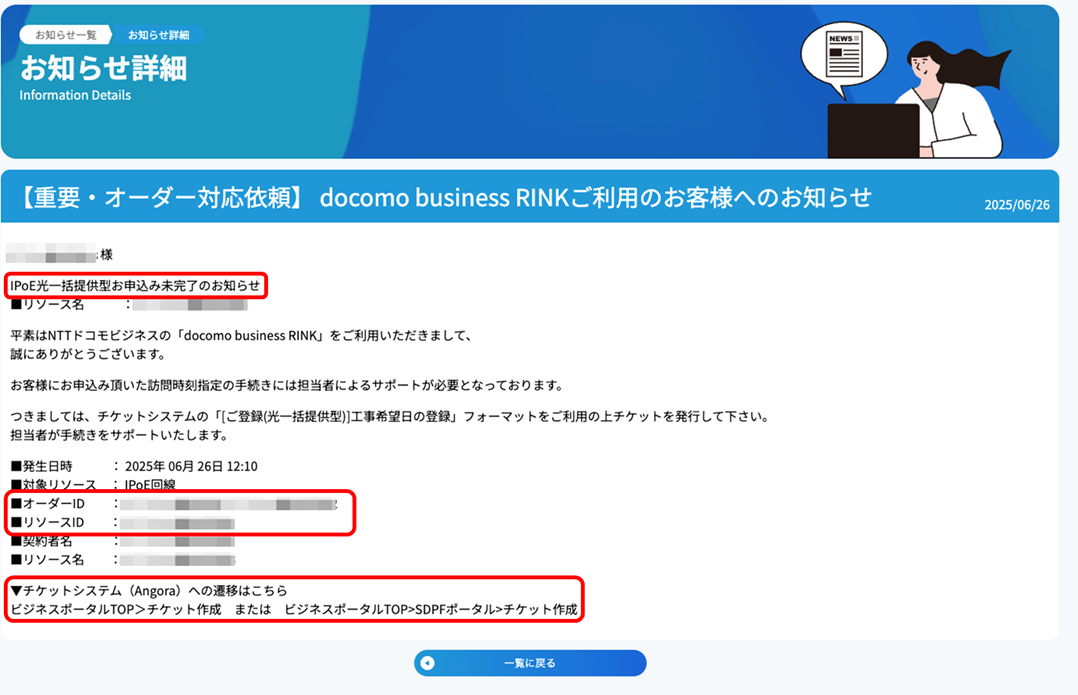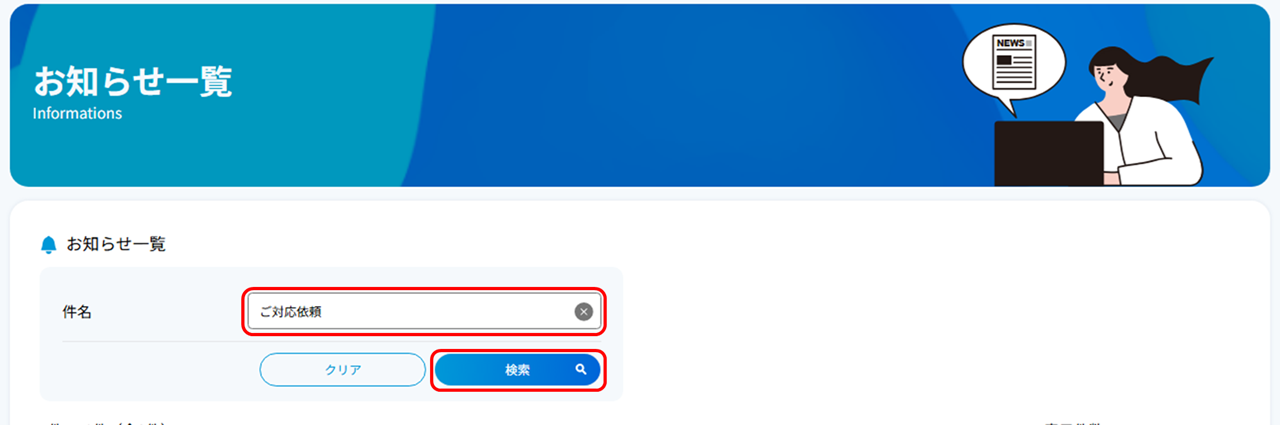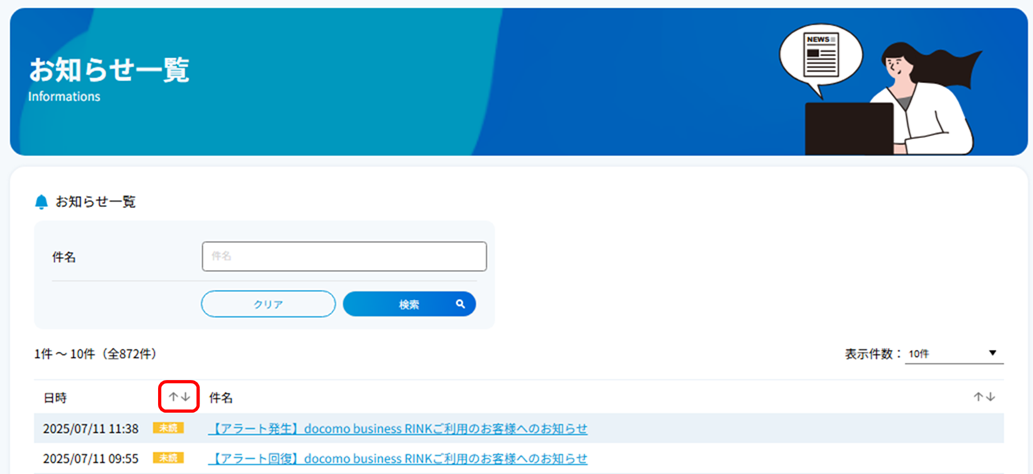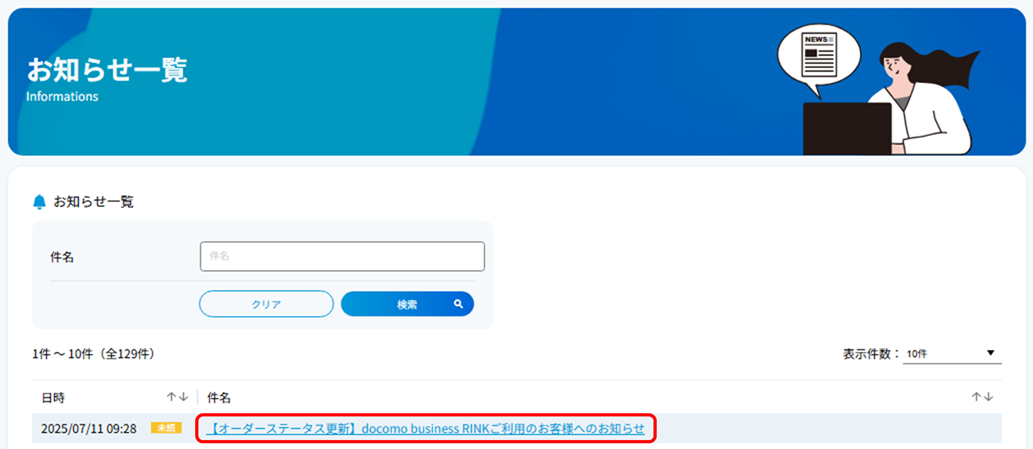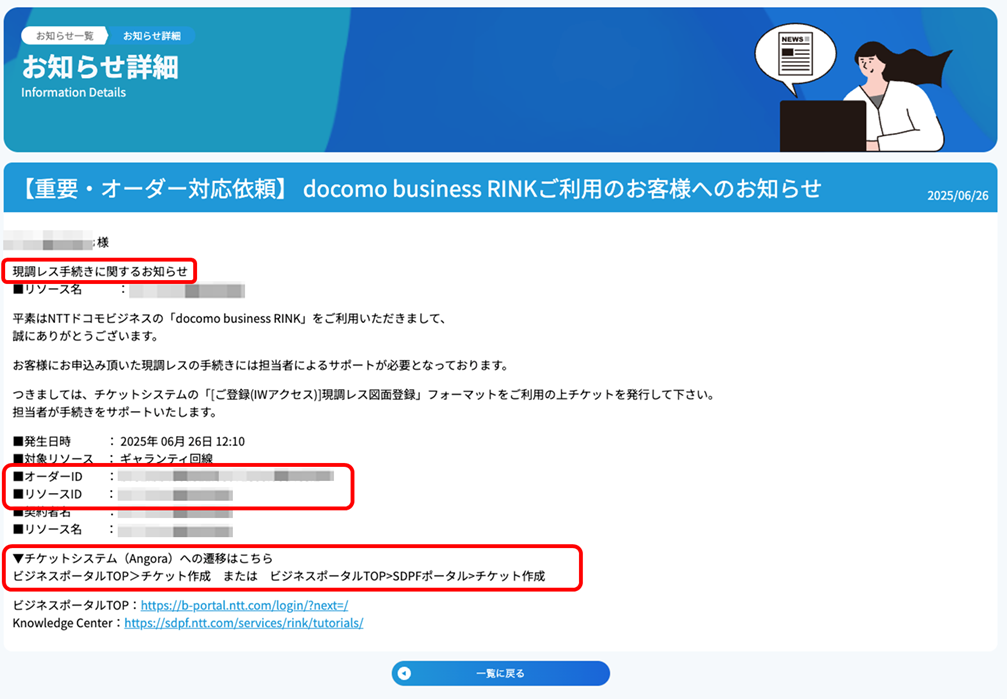3.2. お知らせを確認する¶
本サービスを運用いただく「通知機能」としてご活用いただけるため、必ずご確認いただくようお願いします。 以下に、「お知らせ」の記載内容の一覧を示します。
カテゴリ |
通知内容 |
詳細確認方法 |
SDPFメール区分 |
お申込情報アップデート |
お客さまからのお申し込みにおける状態の進捗状況をお知らせします。 |
お客さまのお申し込み対象(リソース)の進捗状況を示すステータスを確認するには「オーダーの詳細を確認する」をご参照ください。 |
メンテナンス |
オーダーステータスの変化のお知らせ |
お申し込みを含む、変更・廃止といったお客さまからのリクエストによる受付ID(オーダーID)における進捗状況(オーダーステータス)の状態変化をお知らせします。 |
お客さまご利用対象(リソース)における受付の状態、および受付においての状態変化の履歴を確認するには「オーダー履歴を確認する」をご参照ください。 |
メンテナンス |
記載変更のお知らせ |
お客さまのお申し込み情報について修正依頼、更新情報の内容をお知らせします。 |
記載変更(オーダー内容修正)の詳細については「オーダー内容修正」をご参照ください。 |
メンテナンス |
リソースステータスの変化のお知らせ |
ルーター、ベストエフォートIPoEアクセス、ギャランティアクセス、VPN接続オプションといった各リソースの状態変化をお知らせします。 |
お客さまご利用の各対象(リソース)の状態を確認するには「お申し込み情報を確認する」の各リソースの「確認手順」をご参照ください。 |
故障 |
より良い通信環境でご利用いただく為のプラン変更のご提案 |
お客さまのトラフィック量や契約内容に合わせ、ご提案内容をお知らせします。 |
・IPoEアクセスプラン「標準」から「ワイド」へのプラン変更をするには「IPoEアクセスプラン(標準/ワイド/ワイドプラス for Web会議)を変更する」をご参照ください。
・「特定通信ブレイクアウト」を有効にするには「特定通信ブレイクアウトを設定/変更する」をご参照ください。
・「ワイドプラス for Web会議」を有効にするには「IPoEアクセスプラン(標準/ワイド/ワイドプラス for Web会議)を変更する」をご参照ください。
|
お知らせ/リリース情報 |
光回線一括提供型お申込みのお客さま向けご対応依頼 |
ベストエフォートIPoEアクセス(光回線一括提供型)において、開通に関するお知らせだけでなく、工事手配や工事担当者との調整事項や、チケットにてお問い合わせいただく必要がある重要な内容をお知らせします。 |
ベストエフォートIPoEアクセス(光回線一括提供型)をお申し込みのお客さまがご対応いただく必要のあるお手続きを確認する手順は「ベストエフォートIPoEアクセス(光回線一括提供型)向けお知らせ確認」をご参照ください。 |
メンテナンス |
トラフィック閾値超過のお知らせ |
ギャランティアクセスにおいて回線帯域使用率の超過をお知らせします。 |
お客さまご利用の各対象(リソース)の状態を確認するには「ルーターのトラフィックを確認する」をご参照ください。 |
メンテナンス |
キャンペーン終了告知 |
月額メニューの上位プラン・有料オプションを3カ月間無料でご利用できるキャンペーンの終了をお知らせします。 |
3ケ月無料キャンペーンの詳細を確認するには「3カ月無料キャンペーン」をご参照ください。 |
メンテナンス |
キャンペーン終了告知 |
ギャランティアクセスの新規お申し込みの際に最大3カ月間、契約帯域を「10M」増速するキャンペーンの終了をお知らせします。 |
ワンランクアップキャンペーンの詳細を確認するには「業務快適ワンランク帯域アップキャンペーン」をご参照ください。 |
メンテナンス |
ギャランティアクセスお申込みのお客さま向けご対応依頼 |
ギャランティアクセスにおいてチケットにてお問い合わせいただく必要がある重要な内容をお知らせします。 |
ギャランティアクセスをお申し込みのお客さまがご対応いただく必要のあるお手続きを確認する手順は「ギャランティアクセス向けお知らせ確認」をご参照ください。 |
メンテナンス |
注釈
お知らせメールについて通知の設定変更(既定値:受信する)が可能です、設定変更方法については「メール通知を設定する」をご参照ください。なお、メール通知において「受信しない」設定をした場合、全サービスのメール通知が停止してしまいます(サービス毎(docomo business RINK セキュアドWANのみ受信しない)は不可)のでご注意ください。
3.2.1. 確認手順¶
本サービスに関する「お知らせ」を確認する手順について説明します。
左メニューから「お知らせ一覧」を選択します。
「お知らせ一覧」の画面が表示されます。
注釈
[表示件数]ボタンを押下することで、最大100件まで表示することが可能です。
画面上部の「件名」にキーワードを入力することで「お知らせ」を一覧から検索することができます。「お知らせ」の「件名」の部分一致となるキーワードを入力し、[検索]ボタンを押下します。
注釈
[クリア]ボタンを押下することで、検索項目の内容がクリアされます。
「お知らせ一覧」に表示された「お知らせ」を確認し「件名」列から確認したい「お知らせ」のリンクを押下します。
「お知らせ詳細」画面が表示されます。表示内容は以下の「お知らせ詳細の表示」をご参照ください。
番号 |
説明 |
① |
お知らせ詳細のタイトル(進捗状況)を表示します。 |
② |
お知らせ対象の通知内容(発生日時、対象リソース、その対象オーダーIDなど)を表示します。 |
③ |
お知らせ詳細のタイトルに対する詳細確認方法を表示します。 |
3.2.2. ベストエフォートIPoEアクセス(光回線一括提供型)向けお知らせ確認¶
ベストエフォートIPoEアクセス(光回線一括提供型)お申し込みのお客さまに対するお知らせの確認手順です。ベストエフォートIPoEアクセス(光回線一括提供型)お申し込み時の進捗状況をご確認いただく際、弊社との調整事項やお問い合わせなどの手続きを、お客さまにてご対応いただく内容を含んでおりますので、必ず、本手順のご確認をお願いします。
「確認手順」の手順1. 手順2. を実施します。
画面上部の「件名」に「オーダー対応依頼」とキーワードを入力し、[検索]ボタンを押下します。
お知らせ一覧が表示されます。リストの日付欄の横にある「↑↓」を押下して、新しい日付が一番上になるように、並び替えます。
「未読」のマークが表示されているお知らせは、新規にお知らせ通知があることを示します。件名のリンクを押下します。
注釈
「未読」のマークが表示されているお知らせについては、必ず閲覧いただき、ご対応をお願いします。
閲覧済みの場合、「未読」マークは表示されません。
- 「お知らせ詳細」画面が表示されます。お知らせ詳細の「タイトル」、お知らせ対象の通知内容の「■オーダーID」、および「■リソースID」を控えます。また、「▼」ではじまる記載欄に、お客さまでご対応いただく「詳細確認方法」が記載されていますので、その手順に従います。お客さまでご対応いただく内容の詳細については、本手順の最初の表「通知内容と詳細確認方法」をご参照ください。「▼チケットシステム(Angora)への遷移はこちら」と表示がある場合は、次の手順6. へ進みます。
お知らせ詳細の「タイトル」を確認し、下記の表のタイトル項目に一致したものに対し、「ビジネスポータルのチケット」の内容と「チケット項番」を確認し、控えます。
タイトル |
通知内容 |
ビジネスポータルのチケット |
チケット項番 |
べストエフォートIPoEアクセス(光回線一括提供型)お申込み未完了のお知らせ |
お客さまのお申込み住所がNTT東日本・NTT西日本のシステムにご登録が無い |
14 |
|
べストエフォートIPoEアクセス(光回線一括提供型)お申込み未完了のお知らせ |
お客さまのお申込み住所がIRUエリア(光回線設備の管理がNTT東日本・NTT西日本ではなく自治体により実施されているエリア)に該当する |
15 |
|
べストエフォートIPoEアクセス(光回線一括提供型)お申込み未完了のお知らせ |
NTT東日本・NTT西日本による設備検討が必要 |
15 |
|
べストエフォートIPoEアクセス(光回線一括提供型)お申込み未完了のお知らせ |
NTT東日本・NTT西日本による現場調査が必要 |
15 |
|
訪問時刻指定手続きに関するお知らせ |
訪問時刻指定の手続きに担当者によるサポートが必要 |
15 |
「チケットシステムのご利用方法」を参照のうえ「チケット一覧」から、手順6. で控えた「ビジネスポータルのチケット」の内容と「チケット項番」にてお問い合わせください。
3.2.3. ギャランティアクセス向けお知らせ確認¶
ギャランティアクセスお申し込みのお客さまに対するお知らせの確認手順です。ギャランティアクセスお申し込み時の進捗状況をご確認いただく際、弊社との調整事項やお問い合わせなどの手続きを、お客さまにてご対応いただく内容を含んでおりますので、必ず、本手順のご確認をお願いします。
「確認手順」の手順1. 手順2. を実施します。
画面上部の「件名」に「オーダー対応依頼」とキーワードを入力し、[検索]ボタンを押下します。
お知らせ一覧が表示されます。リストの日付欄の横にある「↑↓」を押下して、新しい日付が一番上になるように、並び替えます。
「未読」のマークが表示されているお知らせは、新規にお知らせ通知があることを示します。件名のリンクを押下します。
注釈
「未読」のマークが表示されているお知らせについては、必ず閲覧いただき、ご対応をお願いします。
閲覧済みの場合、「未読」マークは表示されません。
- 「お知らせ詳細」画面が表示されます。お知らせ詳細の「タイトル」、お知らせ対象の通知内容の「■オーダーID」、および「■リソースID」を控えます。また、「▼」ではじまる記載欄に、お客さまでご対応いただく「詳細確認方法」が記載されていますので、その手順に従います。お客さまでご対応いただく内容の詳細については、本手順の最初の表「通知内容と詳細確認方法」をご参照ください。「▼チケットシステム(Angora)への遷移はこちら」と表示がある場合は、次の手順6. へ進みます。
お知らせ詳細の「タイトル」を確認し、下記の表のタイトル項目に一致したものに対し、「ビジネスポータルのチケット」の内容と「チケット項番」を確認し、控えます。
タイトル |
通知内容 |
ビジネスポータルのチケット |
チケット項番 |
現調レス手続きに関するお知らせ |
現調レス希望でお申込みを行った場合の図面送付のご依頼 |
22 |
「チケットシステムのご利用方法」を参照のうえ「チケット一覧」から、手順6. で控えた「ビジネスポータルのチケット」の内容と「チケット項番」にてお問い合わせください。